سیس ادمین سادهی ساده
داکر برای برنامهنویسها: قسمت دوم - نصب داکر

مقدمه
امروز میخوایم راجع به نصب داکر صحبت کنیم. این مطلب برای هر کسی که میخواد با داکر کار کنه مفید خواهد بود. فرقی نداره کار dev میکنید یا کارای ops.
برای این نوشته لازمه که با تنظیمات شبکهای در لینوکس آشنایی داشته باشید و با خط فرمان لینوکس کار کرده باشید.
ممکنه برای نصب داکر به مشکل تحریم بخوریم. ممکن هم هست نخوریم. بگیر نگیر داره. برای نصب داکر از این لینک پیروی کنید.
اینجا میخوام اجرای این روند نصب و رفع مشکل تحریم رو نشون بدم. اگر نکاتی هم باشه در حین کار میگم. فعلا راجع به سرور اوبونتو 18.04 صحبت میکنیم و ایشالا بعدا برای centos هم تکمیل میشه.
مشکل تحریم
برای این که بتونیم داکر رو نصب کنیم ممکنه لازم نباشه این مرحله رو بریم. میتونید مراحل نصب رو طی کنید و ببینید مشکل تحریم هست یا نه. قبلا هم گفتم. بگیر نگیر داره.
راهکاری که من دارم استفاده از شکن هست. این سایت دو تا ip به عنوان dns server ارائه داده که ما باید اون رو تنظیم کنیم. راهی که خیلیا استفاده میکنن اینه که اون ip ها رو داخل etc/resolv.conf/ بنویسن. این میتونه کار کنه ولی ممکنه لازم باشه مدام این کارو انجام بدین؛ چون این فایل تغییر میکنه. راه مطمئن چیه؟ این که بیایم تو تنظیمات interface شبکهمون این آدرسها رو بذاریم. در اوبونتو 18 از netplan برای تنظیم interface شبکه استفاده میشه.
با دسترسی روت داخل فایلی که توی etc/netplan/ هست این بخش رو مینویسم:
....
ethernets:
....
enp01:
....
nameservers:
addresses:
- 178.22.122.100
- 185.51.200.2دقت کنید که enp01 اسم اینترفیس شبکه هست و باید با دستور ifconfig یا هر دستوری که خودتون میدونید این اسم رو پیدا کنید و اینجا بذارید.
حالا کافیه برای اینکه این تغییرات اعمال بشن دستور زیر رو بزنیم:
$ sudo netplan applyبه این شکل شما میتونید مشکل تحریم رو در صورت وجود رفع کنید.
نصب داکر
چند تا راه در سایت داکر موجود هست ولی ما رایجترین و راحتترینش رو انجام میدیم.
اول گفته که هر کدوم از نسخههای قبلی رو پاک کنیم:
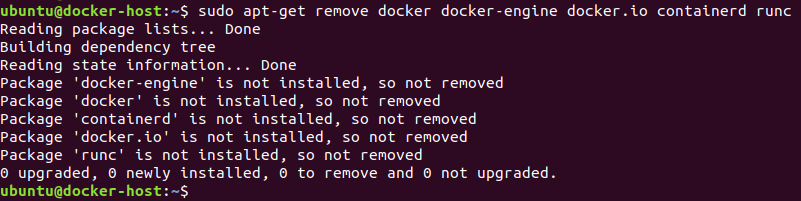
اگر هیچ کدومشون وجود نداشتن هم مشکلی نداره.
بعد apt رو به روز رسانی کرده و تعدادی بسته نصب میکنیم:

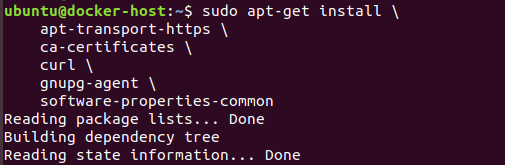
ممکنه چند دقیقه طول بکشه. بعد هم مراحل اضافه کردن مخزن داکر به apt رو طی میکنیم:

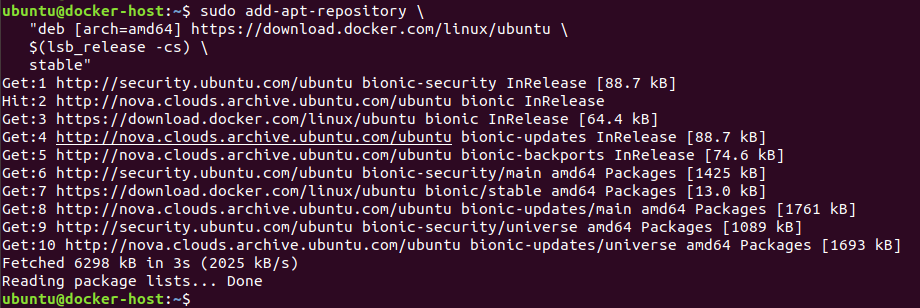
با اضافه کردن مخزن جدید لازمه دوباره apt رو به روز رسانی کنیم و داکر رو نصب کنیم:


این یکی ممکنه خیلی طول بکشه. درصد پیشرفت رو مینویسه. اگر نسخه خاصی از اون رو لازم دارید اول با دستور زیر ببینید چه نسخههایی موجود هست:

یه لیست بلند بالا میاد براتون. بعد به این شکل نسخهی دلخواه رو نصب کنید:
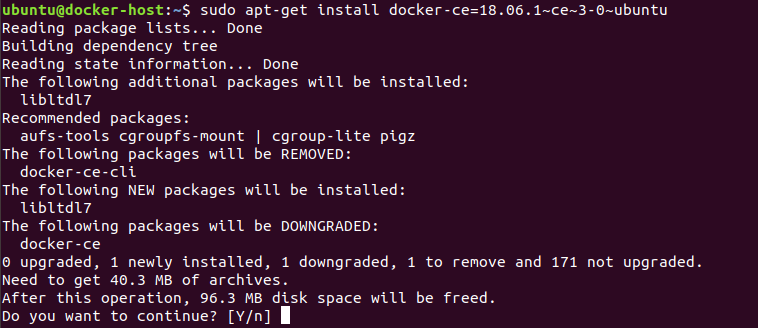
ایشالا برای سیسادمینهایی که لازم دارن روی تعداد زیادی ماشین داکر رو نصب کنن در مورد نصب اون با ansible هم یه مطلب مینویسم ولی در این دوره که برای برنامهنویسها هست دونستن اون لازم نیست.
حالا دستور زیر رو اجرا کنیم تا مطمئن شیم همه چی درسته:

برای این که لازم نباشه مدام sudo بزنیم برای دستور docker میتونید این کار رو بکنید:

به جای اوبونتو user خودتون رو بنویسید. با این کار user شما به گروه docker اضافه میشه و میتونه دستور رو خودش اجرا کنه و لازم نیست sudo کنه. ممکنه لازم باشه یه بار شل رو ببندید و باز کنید تا تغییرات تاثیر بذارن.
جمع بندی
در این قسمت دیدیم چطور میشه داکر رو نصب کرد تا در قسمتهای بعدی از اون استفاده کنیم. همچنین اگر به مشکل تحریم خوردید میتونید با استفاده از شکن حلش کنید. دقت کنید که برای مصرف تجاری شکن پولیه.
این مطلب به اتمام رسید. امیدوارم استفاده کرده باشید. اگر نظر یا سوالی دارید این پایین بفرمایید.

مطلبی دیگر از این انتشارات
کوبرنتیز و تحریم: چطوری دورش بزنیم؟
مطلبی دیگر از این انتشارات
به سوی کوبرنتیز و فراتر از آن: کار عملی با پاد
مطلبی دیگر از این انتشارات
لینوکسی بشیم: اسکریپت نویسی در bash